ドコモ光(GMOとくとくBB))に接続
ホームゲートウェイ設置後にパソコンからインターネット(ドコモ光)に接続する方法を記事にしました。
もしくは、公式サイトの動画が非常にわかりやすいので、こちらを参考にした方がスムーズにいくかもしれません。
GMOとくとくBBの接続設定動画
キーボードとマウスが使えれば、誰でもできますので安心して下さいね。
GMOさんから届いた下の封筒を開封して書類を取り出します。

封筒の中に下図の登録証を取り出します
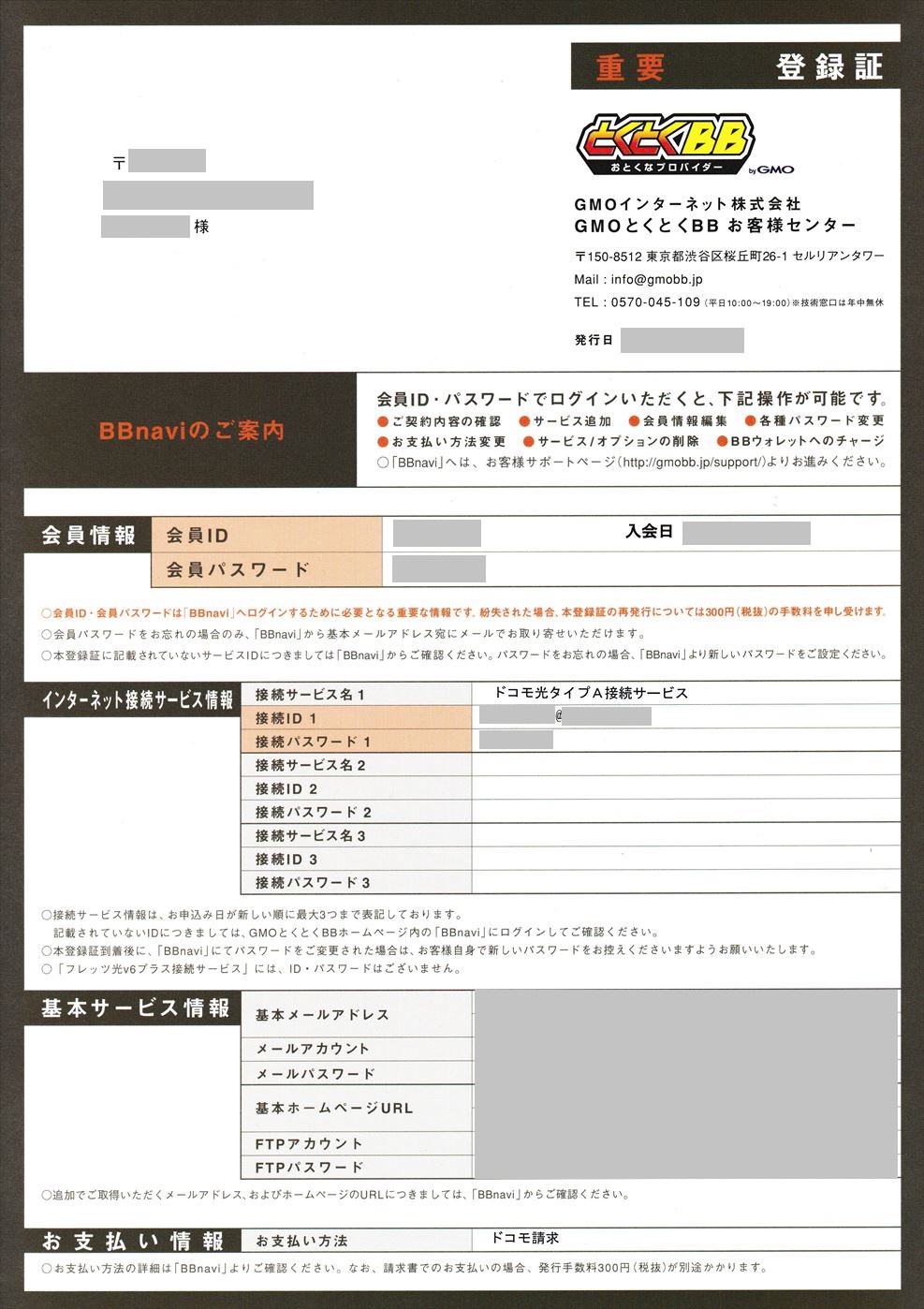
ホームゲートウェイに付属している下図のような「最初にお読みください」を手元に準備します。
この書類の中に接続するための説明が記載されています。

「最初にお読みください」のインターネットに接続してみよう!のページを開きます。
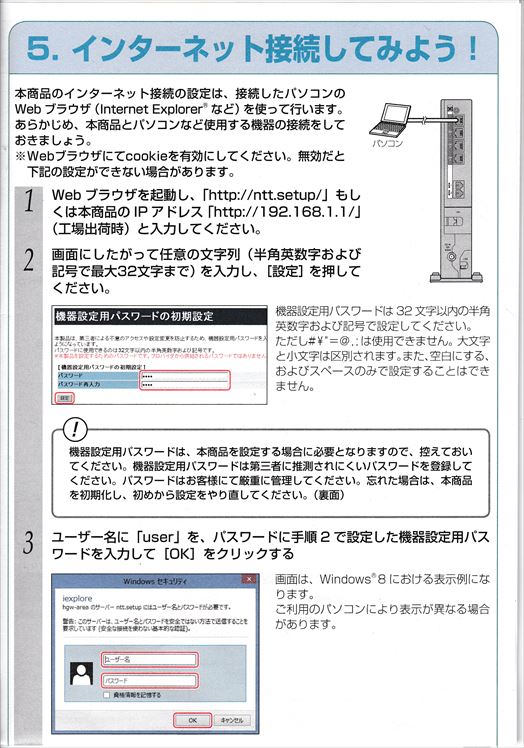
事前準備でパソコンとホームゲートウェイをLANケーブルで接続します。
LANケーブルは1本同封されています。
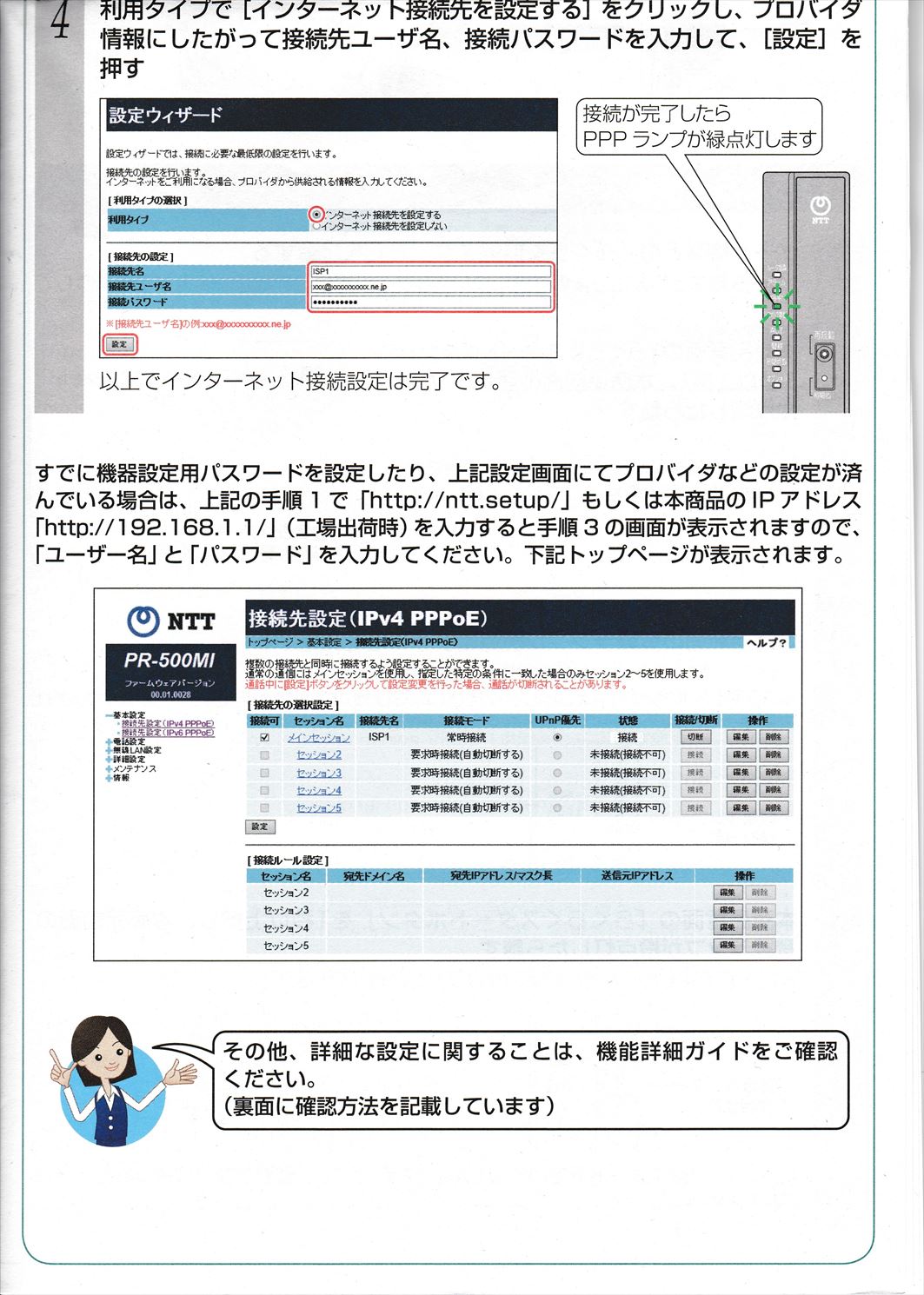
設定ボタンを押したら接続できます。
メインセッションの状態が接続になっていればOKです('ω')ノ
もしくは、公式サイトの動画が非常にわかりやすいので、こちらを参考にした方がスムーズにいくかもしれません。
GMOとくとくBBの接続設定動画
キーボードとマウスが使えれば、誰でもできますので安心して下さいね。
GMOさんから届いた書類を準備する
GMOさんから届いた下の封筒を開封して書類を取り出します。

封筒の中から登録証を準備しておきます
封筒の中に下図の登録証を取り出します
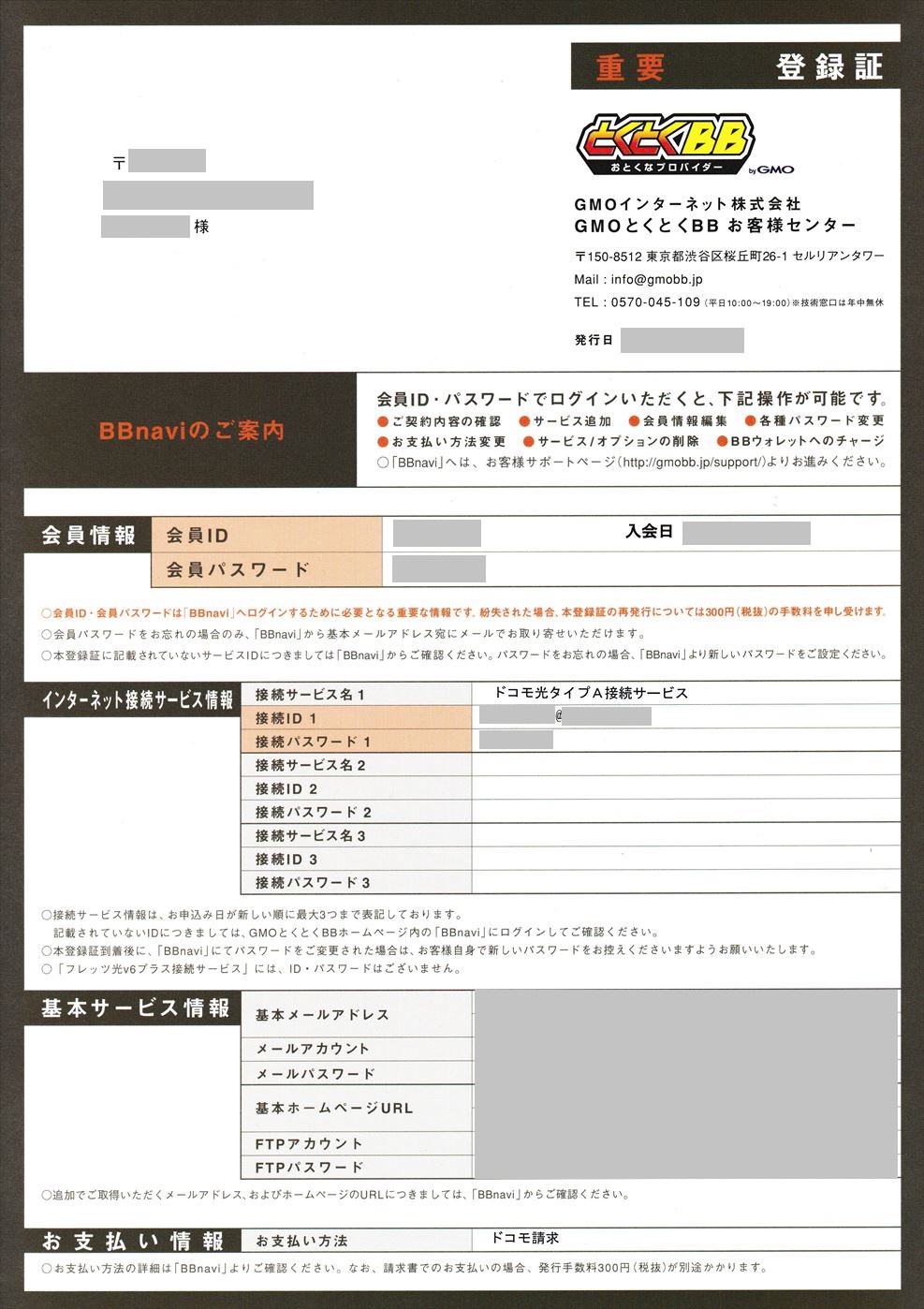
ホームゲートウェイの「最初にお読みください」を準備する
ホームゲートウェイに付属している下図のような「最初にお読みください」を手元に準備します。
この書類の中に接続するための説明が記載されています。

インターネットに接続してみよう!を開き説明書通りに設定する
「最初にお読みください」のインターネットに接続してみよう!のページを開きます。
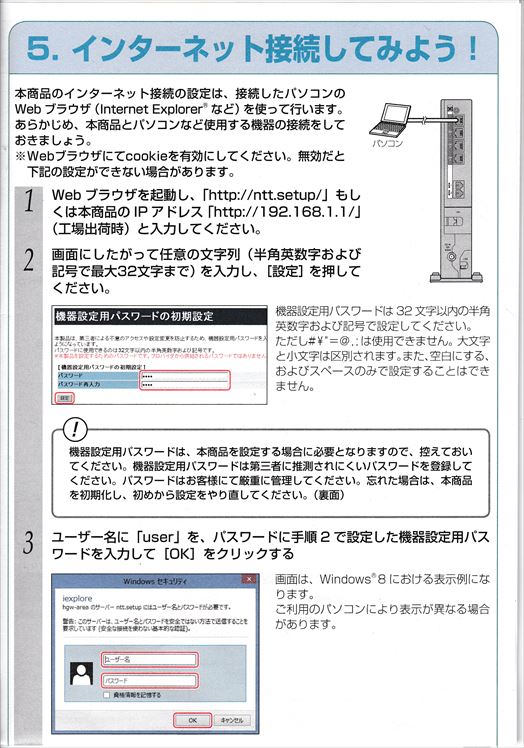
事前準備でパソコンとホームゲートウェイをLANケーブルで接続します。
LANケーブルは1本同封されています。
STEP1:
インターネットエクスプローラのアドレスバーにhttp://192.168.1.1/を入力して移動
STEP2:
パスワードを決める(忘れないように)
STEP3:
ユーザ名にuser、パスワードはSTEP2で決めたパスワード
インターネットエクスプローラのアドレスバーにhttp://192.168.1.1/を入力して移動
STEP2:
パスワードを決める(忘れないように)
STEP3:
ユーザ名にuser、パスワードはSTEP2で決めたパスワード
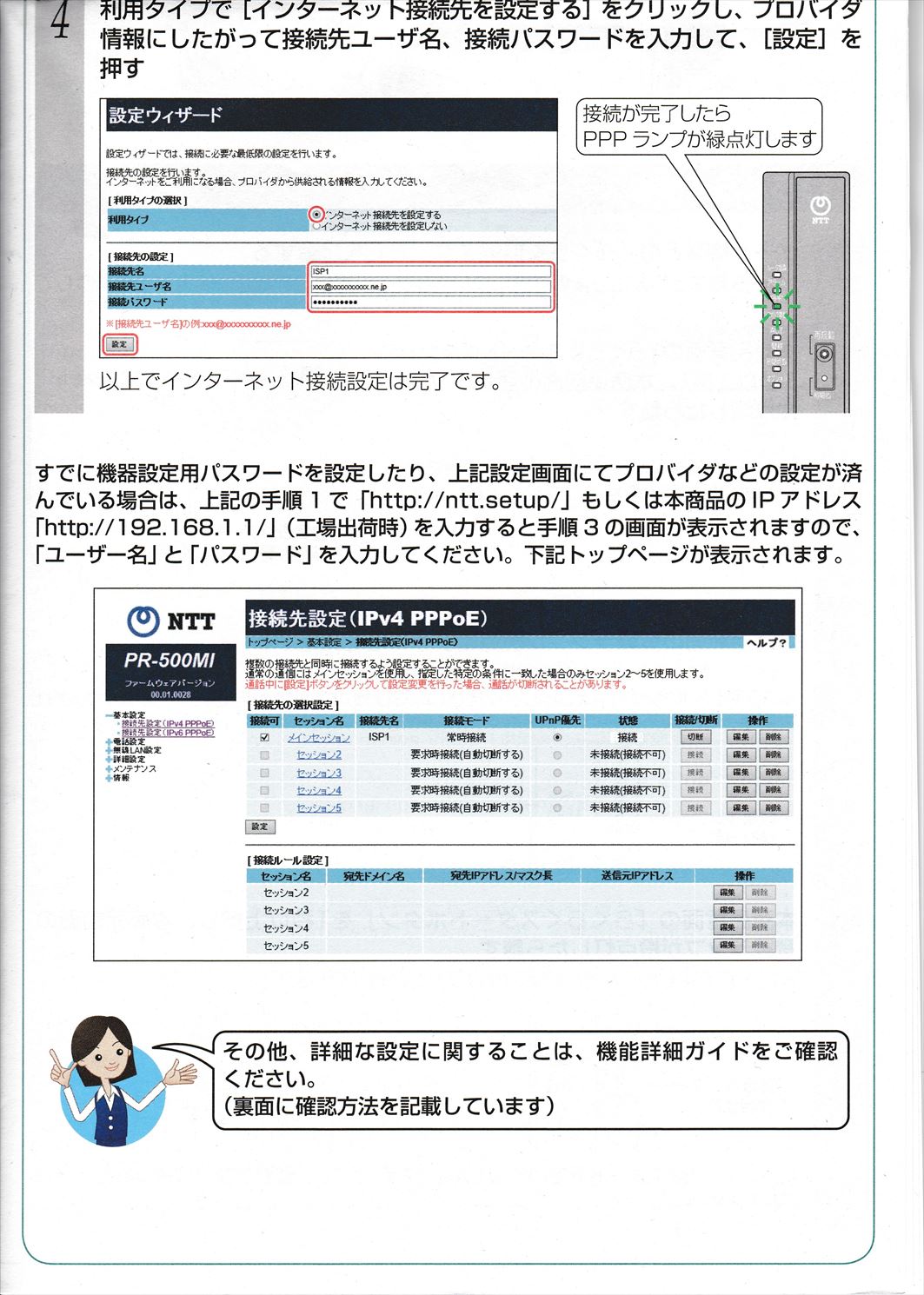
STEP4:
接続先名は「ドコモ光」とか自分がわかる名前を入力します
接続先ユーザ名と接続パスワードはオレンジの封筒から取り出した登録証の接続ID1と接続パスワード1を設定して下さい。
接続先名は「ドコモ光」とか自分がわかる名前を入力します
接続先ユーザ名と接続パスワードはオレンジの封筒から取り出した登録証の接続ID1と接続パスワード1を設定して下さい。
設定ボタンを押したら接続できます。
メインセッションの状態が接続になっていればOKです('ω')ノ
今まで使用していたインターネットの解約を忘れないようにして下さいね。
